31/8/19
Hàm XLookup
ActiveX Controls
ActiveX Controls
Bài này tìm hiểu làm thế nào để tạo điều khiển ActiveX như nút bấm, hộp văn bản , hộp danh sách , vv... Để tạo một điều khiển ActiveX tro... 31.8.19
31.8.19
Bài này tìm hiểu làm thế nào để tạo điều khiển ActiveX như nút bấm, hộp văn bản , hộp danh sách , vv...
Để tạo một điều khiển ActiveX trong Excel VBA , thực hiện các bước sau đây .
1 . Trên Developer Tab, nhấn Insert
2 . Ví dụ , trong nhóm các điều khiển ActiveX , vào Command Button để chèn một nút điều khiển lệnh.

Để tạo một điều khiển ActiveX trong Excel VBA , thực hiện các bước sau đây .
1 . Trên Developer Tab, nhấn Insert
2 . Ví dụ , trong nhóm các điều khiển ActiveX , vào Command Button để chèn một nút điều khiển lệnh.

30/8/19
Tùy biến làm tròn số: 0.599 thành 0 và 0.6 thành 1
Tùy biến làm tròn số: 0.599 thành 0 và 0.6 thành 1
Bài này nói về cách tùy biến làm tròn số trong một trường hợp cụ thể mà không phải căn cứ vào 0.5 làm trung điểm. 30.8.19
30.8.19
29/8/19
Ứng dụng Excel giải bài toán đường đi ngắn nhất - Shortest Path
Ứng dụng Excel giải bài toán đường đi ngắn nhất - Shortest Path
Sử dụng giải quyết trong Excel để tìm đường đi ngắn nhất từ nút tới nút S T trong một mạng vô hướng. Điểm trong một mạng được gọi là các n... 29.8.19
29.8.19
Sử dụng giải quyết trong Excel để tìm đường đi ngắn nhất từ nút tới nút S T trong một mạng vô hướng. Điểm trong một mạng được gọi là các nút (S, A, B, C, D, E và T). Dòng trong một mạng được gọi là vòng cung (SA, SB, SC, AC, vv).
Xây dựng các mô hình
27/8/19
Toàn tập về hàm SUMPRODUCT
Toàn tập về hàm SUMPRODUCT
Tính toán 1 mảng đã cho và trả về kết quả của các phép tính đó. Có thể thay thế cho phép nhân, phép cộng, phép trừ và phép chia 27.8.19
27.8.19
Tính toán 1 mảng đã cho và trả về kết quả của các phép tính đó.
Có thể thay thế cho phép nhân, phép cộng, phép trừ và phép chia
Form tùy chọn (Userform)
Form tùy chọn (Userform)
Add the Controls Show the Userform Assign the Macros Test the Userform Bài này nói về làm thế nào để tạo ra một VBA UserForm trong Excel. ... 27.8.19
27.8.19
Add the Controls Show the Userform Assign the Macros Test the Userform
Bài này nói về làm thế nào để tạo ra một VBA UserForm trong Excel.
Bài này nói về làm thế nào để tạo ra một VBA UserForm trong Excel.
UserForm chúng ta sẽ tạo ra trông như sau:
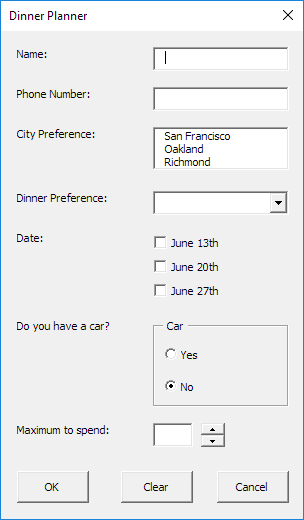
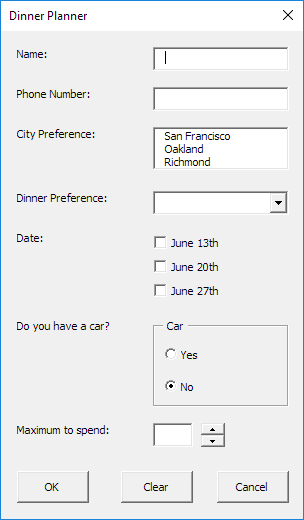
26/8/19
Resize controls khi userform phóng to thu nhỏ
Resize controls khi userform phóng to thu nhỏ
Code này của Tác Giả: Nguyễn Duy Tuân - DĐ GPE, cho phép chúng ta phóng to thu nhỏ đối tượng trong form tự động khi người dùng phóng to thu... 26.8.19
26.8.19
Code này của Tác Giả: Nguyễn Duy Tuân - DĐ GPE, cho phép chúng ta phóng to thu nhỏ đối tượng trong form tự động khi người dùng phóng to thu nhỏ form
Đổi chỗ hai cell
Đổi chỗ hai cell
Ví dụ này hướng dẫn bạn cách để trao đổi hai giá trị trong Excel VBA. Bạn sẽ luôn cần cấu trúc này trong chương trình phức tạp hơn khi chúng... 26.8.19
26.8.19
25/8/19
Các khoản vay có thời gian đáo hạn khác nhau
Các khoản vay có thời gian đáo hạn khác nhau
Bài này hướng dẫn bạn cách để so sánh các khoản vay với thời gian khác nhau. 1. Đầu tiên, chúng tôi tính toán thanh toán hàng tháng trên ... 25.8.19
25.8.19
1. Đầu tiên, chúng tôi tính toán thanh toán hàng tháng trên một khoản vay với lãi suất hàng năm 6%, thời gian 20 năm và giá trị hiện tại (số tiền vay) là $ 150,000.
24/8/19
Hàm INDIRECT
Hàm INDIRECT
Sử dụng hàm INDIRECT trong Excel để chuyển đổi chuỗi văn bản thành tham chiếu hợp lệ. Bạn có thể sử dụng toán tử & để tạo chuỗi văn bản... 24.8.19
24.8.19
23/8/19
Tổng hợp các phương pháp trích lọc
Tổng hợp các phương pháp trích lọc
📣📣📣Dự định tặng mọi người file "Tổng hợp các phương pháp trích lọc" vào ngày 02/09, nhưng nghĩ đưa sớm ngày nào mọi người học... 23.8.19
23.8.19
📣📣📣Dự định tặng mọi người file "Tổng hợp các phương pháp trích lọc" vào ngày 02/09, nhưng nghĩ đưa sớm ngày nào mọi người học hỏi thêm được ngày đó. Nên hôm nay mình gửi tặng mọi người file này. Rất mong mọi người tìm hiểu được những điều bổ ích cho công việc của mình.
Lấy về giá trị ô có giá trị đầu tiên trong mảng
Lấy về giá trị ô có giá trị đầu tiên trong mảng
Có đôi khi ta cần tìm kiếm vài giá trị trong bảng. Ví dụ tôi có 1 bảng bán hàng theo ngày, và tôi muốn biết ngày đầu tiên 1 sản phẩm được b... 23.8.19
23.8.19
Ví dụ tôi có 1 bảng bán hàng theo ngày, và tôi muốn biết ngày đầu tiên 1 sản phẩm được bán ra, số lượng là bao nhiêu.
Bài này hướng dẫn chúng ta giải quyết điều đó với: Công thức mảng, hàm MATCH, Hàm INDEX, hàm Small
Đầu tư và dòng niên kim
Đầu tư và dòng niên kim
Bài này hướng dẫn bạn làm thế nào để tính giá trị tương lai của một khoản đầu tư hoặc giá trị hiện tại của một năm tài chính. 23.8.19
23.8.19
22/8/19
CÁCH ĐẾM VÀ TÍNH TỔNG BẰNG MÀU TRONG TRANG TÍNH EXCEL
CÁCH ĐẾM VÀ TÍNH TỔNG BẰNG MÀU TRONG TRANG TÍNH EXCEL
Trong bài viết này, Học Excel Online sẽ đếm các ô tính bằng màu sắc và tính tổng các ô được tô màu. Những giải pháp này hiệu quả đối với cả ... 22.8.19
22.8.19
Lãi kép - Compound Interest
Lãi kép - Compound Interest
Lãi kép là gì và công thức lãi kép trong Excel là gì? Ví dụ này sẽ cho bạn câu trả lời cho những câu hỏi này. 1. Giả sử bạn đặt $ 100 vào m... 22.8.19
22.8.19
Lãi kép là gì và công thức lãi kép trong Excel là gì? Ví dụ này sẽ cho bạn câu trả lời cho những câu hỏi này.1. Giả sử bạn đặt $ 100 vào một ngân hàng. Bao nhiêu sẽ đầu tư của bạn có giá trị sau một năm với lãi suất hàng năm là 8%? Câu trả lời là $ 108.
21/8/19
10 Hàm phổ biến trong Excel
10 Hàm phổ biến trong Excel
Nắm được và sử dụng nhuyễn 10 hàm sau đây anh em có thể xem là hoàn thành nhập môn Excel rồi, đó là các hàm: Sum, If, Count, Date, days, cho... 21.8.19
21.8.19
Tạo cảnh báo chống trùng dữ liệu trong Excel
Tạo cảnh báo chống trùng dữ liệu trong Excel
► Đối với các bạn làm công tác thống kê, khi nhập một lượng dữ liệu lớn thì khả năng dẫn đến quên và nhập các dữ liệu trùng lặp là rất lớn. ... 21.8.19
21.8.19
Khấu hao khoản vay
Khấu hao khoản vay
Bài này hướng dẫn bạn cách để tạo ra một lịch trình khấu hao cho khoản vay nợ trong Excel. 21.8.19
21.8.19
20/8/19
Tính tổng 12 tháng trước đó
Tính tổng 12 tháng trước đó
Hỏi: Tôi có 1 bảng như hình, giờ tôi muốn lấy dữ liệu theo tháng/năm như bảng thì phải làm sao ạ, dùng hàm gì ạ 20.8.19
20.8.19
Xử lý Văn bản ( Text) trong Excel
Xử lý Văn bản ( Text) trong Excel
Excel có nhiều chức năng để cung cấp khi nói đến thao tác chuỗi văn bản. Phạm Vi bài Này nói về các hàm Xử lý chuỗi: Hàm Left, hàm Right, hà... 20.8.19
20.8.19
Khấu hao - Depreciation
Khấu hao - Depreciation
Excel cung cấp năm chức năng khấu hao khác nhau. Chúng ta xem xét một tài sản với chi phí ban đầu là $ 10.000, một giá trị còn lại (giá trị ... 20.8.19
20.8.19
Excel cung cấp năm chức năng khấu hao khác nhau. Chúng ta xem xét một tài sản với chi phí ban đầu là $ 10.000, một giá trị còn lại (giá trị còn lại) là $ 1000 và một cuộc sống hữu ích của 10 thời gian (năm). Dưới đây bạn có thể tìm thấy các kết quả của tất cả các năm chức năng. Mỗi chức năng sẽ được giải thích một cách riêng biệt trong 5 phần tiếp theo.
19/8/19
Thay đổi định dạng, layout Excel khi gửi qua mail
Thay đổi định dạng, layout Excel khi gửi qua mail
Một số bạn phản ánh file nhìn trên máy canh lề định dạng chữ bình thường, nhưng khi gửi qua Gmail thì một số người nhìn thấy bị nhảy lung t... 19.8.19
19.8.19
Một số bạn phản ánh file nhìn trên máy canh lề định dạng chữ bình thường, nhưng khi gửi qua Gmail thì một số người nhìn thấy bị nhảy lung tung.
Xử lý file Excel có số lượng dòng quá lớn
Xử lý file Excel có số lượng dòng quá lớn
Khi số dòng Excel quá lớn, bạn nên tìm tới công cụ quản trị dữ liệu như Access, SQL server để giúp bạn xử lý tốt hơn Hỏi: Mình có 8 file... 19.8.19
19.8.19
Khi số dòng Excel quá lớn, bạn nên tìm tới công cụ quản trị dữ liệu như Access, SQL server để giúp bạn xử lý tốt hơn
Hỏi: Mình có 8 file dữ liệu nếu cộng gộp lại thì khoảng 2 triệu dòng vượt quá số lượng dòng trong Excel . Cả nhà cho em hỏi voi số lượng dòng lớn quá thì dùng công cụ gì? Tính toán sao để nhanh hơn với số lượng dòng lớn?
Chuyển đổi số âm thành số 0 với hàm max
Chuyển đổi số âm thành số 0 với hàm max
Một thủ thuật Excel khá hay nhằm thay đổi số âm thành 0 trong một dãy số, nhưng số dương vẫn giữ nguyên giá trị. 19.8.19
19.8.19
18/8/19
11 phím tắt Excel cơ bản
11 phím tắt Excel cơ bản
11 phím tắt cơ bản bạn sẽ học được nhiều thứ. - Phím tắt để di chuyển giữa các sheet trong excel: Ctrl + page up/page down - Phím tắt đ... 18.8.19
18.8.19
- Phím tắt để di chuyển giữa các sheet trong excel: Ctrl + page up/page down
- Phím tắt để xuống dòng trong một ô excel: Alt + Enter
- Phím tắt tìm kiếm và thay thế dữ liệu trong excel: Ctrl + F, Ctrl + H
- Phím tắt ẩn hoặc hiện toàn bộ công thức trong bảng tính Excel: Ctrl + ~
- Phím tắt để tính tổng nhanh trong excel: Alt + +
- Phím tắt để cố định vùng dữ liệu khi nhập công thức trong excel: F4
- Phím tắt để hiện ngày hiện tại vào ô:
- Phím tắt để cắt dán giữ liệu trong excel: Ctrl +C, Ctrl +V
- Phím tắt để di chuyển và lựa chọn dữ liệu trong excel: Ctrl và Shift + các nút lên xuống qua lại
- Phím tắt để undo trong excel: Ctrl + Z
Các phím tắt này áp dụng được trong các bản Excel 2003, Excel 2007, Excel 2010, Excel 2013, Excel 2016
===================================================
Để trao đổi và hỏi đáp thêm về chủ đề này, vui lòng truy cập vào diễn đàn các bạn nhé https://thuthuataccess.com/forum/forum-21.html
Số ngẫu nhiên - RAND
Số ngẫu nhiên - RAND
Excel có hai hàm chức năng khá hữu ích để tạo ra các số ngẫu nhiên. RAND và RANDBETWEEN. Rand Chức năng RAND tạo ra một số thập phân... 18.8.19
18.8.19
17/8/19
Xếp hạng dãy số - RANK
Xếp hạng dãy số - RANK
Hàm RANK trả về thứ hạng (thứ tự giảm hoặc tăng dần) của một số trong danh sách các số. 1. Nếu tham số này được bỏ qua (hoặc 0), xếp hạ... 17.8.19
17.8.19
Hàm RANK trả về thứ hạng (thứ tự giảm hoặc tăng dần) của một số trong danh sách các số.
1. Nếu tham số này được bỏ qua (hoặc 0), xếp hạng thứ tự giảm được trả về.
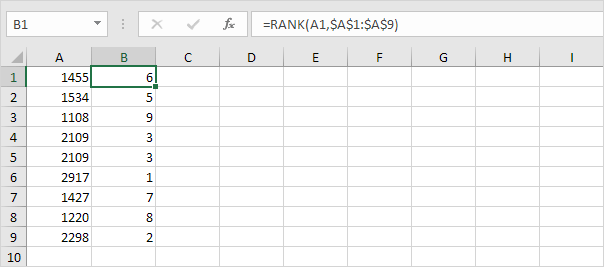
Lưu ý: khi chúng ta kéo hàm RANK xuống, Cell tham chiếu tuyệt đối ($A$1: $A$9) vẫn không đổi, trong khi cell tham chiếu tương đối (vd: A1) thay đổi thành A2, A3, A4, v.v
2. Nếu đối số thứ ba là 1, một thứ hạng tăng dần được trả về.

3. Sử dụng chức năng RANK.AVG để trả lại thứ hạng trung bình nếu có nhiều hơn một giá trị có cùng cấp.

===================================================
Để trao đổi và hỏi đáp thêm về chủ đề này, vui lòng truy cập vào diễn đàn các bạn nhé http://thuthuataccess.com/forum/forum-21.html
16/8/19
Chức năng phần trăm và tứ phân vị - Percentiles and Quartiles
Chức năng phần trăm và tứ phân vị - Percentiles and Quartiles
Ví dụ này hướng dẫn bạn cách sử dụng chức năng PERCENTILE và QUARTILE trong Excel. Dưới đây bạn có thể tìm thấy một danh sách các điểm (điền... 16.8.19
16.8.19
Ví dụ này hướng dẫn bạn cách sử dụng chức năng PERCENTILE và QUARTILE trong Excel. Dưới đây bạn có thể tìm thấy một danh sách các điểm (điền màu xanh lá cây chỉ minh họa).
1. Sử dụng chức năng PERCENTILE hiển thị dưới đây để tính toán 30%. Excel trả về giá trị 12,7. Điều này có nghĩa là 30% (6 trong số 20) của điểm số thấp hơn hoặc bằng 12,7
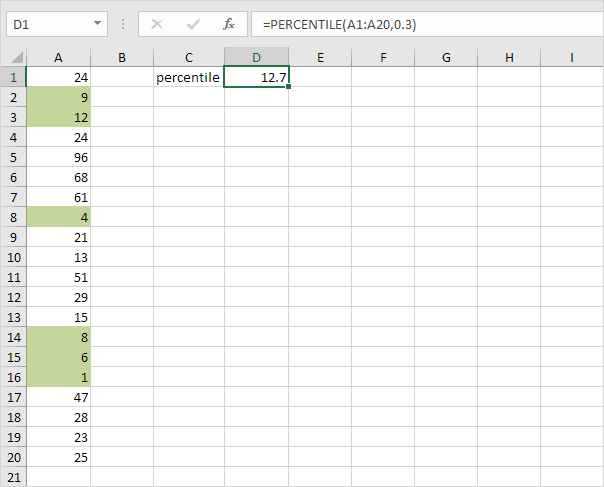
Lưu ý: Đối số thứ hai của các chức năng phần trăm phải là một số thập phân giữa 0 và 1. Excel sử dụng một thuật toán hơi khác nhau để tính toán percentiles và tứ phân vị hơn bạn tìm thấy trong hầu hết các sách thống kê. Nếu bạn quan tâm, tải về các tập tin Excel.
2. Sử dụng chức năng PERCENTILE dưới đây để tính toán 90%. Excel trả về giá trị 61,7. Điều này có nghĩa là 90% (18 trong số 20) của điểm số thấp hơn hoặc bằng 61,7
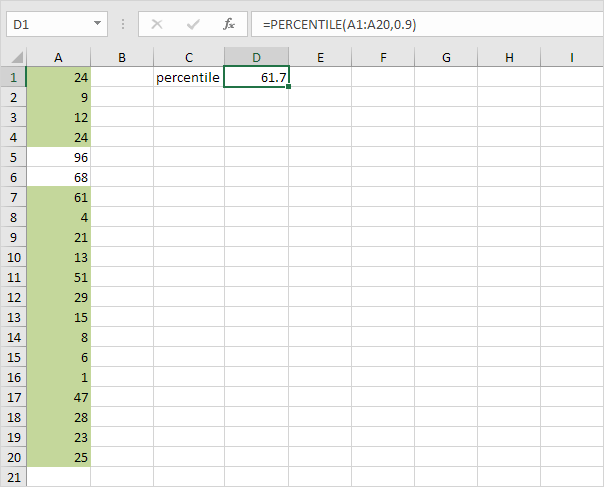
3. Sử dụng chức năng QUARTILE dưới đây để tính toán tứ phân vị 1. Excel trả về giá trị 11,25. Điều này có nghĩa là 25% (5 trong số 20) của điểm số thấp hơn hoặc bằng 11.25
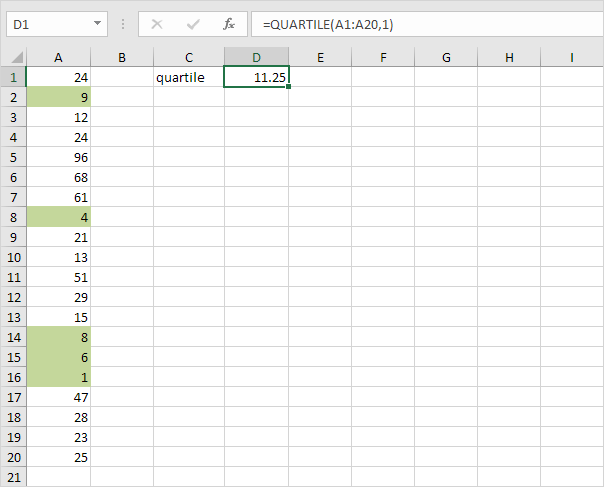
Lưu ý: Tham số thứ hai của hàm QUARTILE phải là một số từ 0 đến 4. PERCENTILE(A1:A20,0.25) cho kết quả tương tự. Đó cũng là chức năng để lấy ra giá trị 1/4. Bảng dưới đây sẽ cho bạn một cái nhìn tổng quan.
Giá trị nhỏ nhất
PERCENTILE(A1:A20,0)
QUARTILE(A1:A20,0)
MIN(A1:A20)
Quý 1
PERCENTILE(A1:A20,0.25)
QUARTILE(A1:A20,1)
Giá trị trung vị
PERCENTILE(A1:A20,0.50)
QUARTILE(A1:A20,2)
MEDIAN(A1:A20)
Quý 3
PERCENTILE(A1:A20,0.75)
QUARTILE(A1:A20,3)
Giá trị lớn nhất
PERCENTILE(A1:A20,1)
QUARTILE(A1:A20,4)
MAX(A1:A20)
===================================================
Để trao đổi và hỏi đáp thêm về chủ đề này, vui lòng truy cập vào diễn đàn các bạn nhé http://thuthuataccess.com/forum/forum-21.html
15/8/19
14/8/19
Loại bỏ phần thập phân sau dấu phẩy
Loại bỏ phần thập phân sau dấu phẩy
Ví dụ này minh họa hai chức năng để loại bỏ phần thập phân trong Excel. INT và hàm TRUNC. Int INT (Integer) làm tròn một số xuống số... 14.8.19
14.8.19
13/8/19
Tìm hiểu về Advanced Filter
Tìm hiểu về Advanced Filter
1/ Cơ sở dữ liệu cho Advanced Filter cần những gì ? Giả sử ta có một bảng dữ liệu A2:D20 - Hàng đầu tiên A1:D1 phải là hàng tiêu đề, hàng... 13.8.19
13.8.19
Giả sử ta có một bảng dữ liệu A2:D20
- Hàng đầu tiên A1:D1 phải là hàng tiêu đề, hàng này được phân biệt bằng một kiểu Format khác, như tô đậm chẳng hạn và các từ nên viết liền nhau, không bỏ dấu
Td : cột A chứa ngày tháng, thì A1 được đặt là Ngay. Tương tự, cột B là MaKH, cột C là MaMH, cột D là SoLuong
- Các hàng chứa dữ liệu phải liên tục, liền nhau
- Không có hàng trống trong CSDL
- Nếu kết thúc một CSDL, bạn phải chừa một hàng trống phía dưới và một cột trống bên phải của CSDL đó
Dự báo và vẽ đường xu hướng
Dự báo và vẽ đường xu hướng
Khi bạn thêm một đường xu hướng để một biểu đồ Excel, Excel có thể hiển thị các phương trình trong một biểu đồ (xem bên dưới). Bạn có thể ... 13.8.19
13.8.19
Khi bạn thêm một đường xu hướng để một biểu đồ Excel, Excel có thể hiển thị các phương trình trong một biểu đồ (xem bên dưới). Bạn có thể sử dụng công thức này để tính toán doanh số bán hàng trong tương lai. Các DỰ BÁO và chức năng TREND cho kết quả chính xác.

12/8/19
Làm tròn đến bội số của một số nguyên
Làm tròn đến bội số của một số nguyên
Ví dụ này minh họa ba hàm để làm tròn số đến bội số của một số nguyên dương trong Excel. Các hàm MROUND, trần (CEILING) và sàn (FLOOR). 3... 12.8.19
12.8.19
Ví dụ này minh họa ba hàm để làm tròn số đến bội số của một số nguyên dương trong Excel. Các hàm MROUND, trần (CEILING) và sàn (FLOOR).
3 hàm này giải quyết được bài toán của 1 bạn đã hỏi sau đây:
Để làm tròn giá lên như: 92,500 làm tròn lên 95,000; 2,000 làm tròn lên 5,000 thì dùng hàm nào ạ!
Hàm MROUND
(là hàm round theo 1 bội số)1. Ví dụ, làm tròn một số đến bội số gần nhất của 10.


Trần (Ceiling)
Giống như hàm MROUND nhưng vòng lên. (roundup theo bội số)
Sàn (Floor)
Giống như hàm MROUND nhưng vòng xuống. (roundown theo bội số)
Giải quyết bài toán bạn trên, ta dùng hàm Celling.
= Celling( A1, 5000)
===================================================
Để trao đổi và hỏi đáp thêm về chủ đề này, vui lòng truy cập vào diễn đàn các bạn nhé http://thuthuataccess.com/forum/forum-21.html
11/8/19
Hàm chẵn và lẻ - EVEN & ODD
Hàm chẵn và lẻ - EVEN & ODD
Ví dụ này miêu tả về chức năng của hàm chẵn (EVEN) và hàm lẻ (ODD) trong Excel. Nó cũng cho bạn thấy làm thế nào để xác định xem một số là c... 11.8.19
11.8.19
Ví dụ này miêu tả về chức năng của hàm chẵn (EVEN) và hàm lẻ (ODD) trong Excel. Nó cũng cho bạn thấy làm thế nào để xác định xem một số là chẵn hay lẻ.
Chẵn - EVEN
1. Làm tròn một số dương lên đến gần nhất số nguyên chẵn.

2. Làm tròn một số âm xuống đến gần nhất số nguyên chẵn.

Lẻ - ODD
1. Làm tròn một số dương lên đến số nguyên lẻ gần nhất.

2. Làm tròn một số âm xuống số nguyên lẻ gần nhất.

EVEN & ODD
Một cách để xác định xem một số là chẵn hay lẻ là để sử dụng chức năng MOD. Chức năng MOD cho phần còn lại của một bộ phận.
1. Thậm chí con số chia cho 2 luôn luôn cung cấp cho một phần còn lại từ 0. Ví dụ, 28 được chia cho 2 (chính xác là 14 lần) để cung cấp cho một phần còn lại từ 0. Kết quả là, lợi nhuận hàm IF Ngay cả.

2. Số lẻ chia cho 2 luôn luôn cung cấp cho một phần còn lại của 1. Ví dụ, 29 được chia cho 2 (14 lần) để cung cấp cho một phần còn lại của 1. Kết quả là, hàm IF trả về Odd.

===================================================
Để trao đổi và hỏi đáp thêm về chủ đề này, vui lòng truy cập vào diễn đàn các bạn nhé http://thuthuataccess.com/forum/forum-21.html
10/8/19
Hàm IFERROR
Hàm IFERROR
Công dụng Iferror: hàm chữa lỗi và sửa lỗi cho các hàm excel khác Cú pháp: =IFERROR (Biểu thức 1, biểu thức trả về nếu biểu thức 1 lỗi) ... 10.8.19
10.8.19
Cú pháp:
=IFERROR (Biểu thức 1, biểu thức trả về nếu biểu thức 1 lỗi)
Ví dụ này minh họa các chức năng hàm IFERROR trong Excel.
9/8/19
Kiểm tra lỗi - ISERROR
Kiểm tra lỗi - ISERROR
Hàm ISERROR: Kiểm tra một ô có một giá trị là một lỗi không và trả về true hoặc false. Phát biểu =IsError(Biểu thức cần kiểm tra) Ví ... 9.8.19
9.8.19
Hàm ISERROR: Kiểm tra một ô có một giá trị là một lỗi không và trả về true hoặc false.
Phát biểu
Ví dụ này minh họa các chức năng ISERROR trong Excel.
Phát biểu
=IsError(Biểu thức cần kiểm tra)
Ví dụ này minh họa các chức năng ISERROR trong Excel.
1. Ví dụ, hiển thị lỗi # DIV / 0! báo lỗi khi một công thức cố chia một số 0.
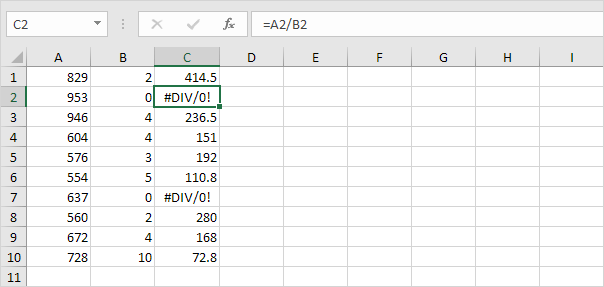
8/8/19
Kiểm tra công thức thực hiện trong mỗi Cell
Kiểm tra công thức thực hiện trong mỗi Cell
Công thức kiểm toán trong Excel cho phép bạn hiển thị các mối quan hệ giữa các công thức và các Cell. Ví dụ dưới đây sẽ giúp bạn nắm vững cô... 8.8.19
8.8.19
Công thức kiểm toán trong Excel cho phép bạn hiển thị các mối quan hệ giữa các công thức và các Cell. Ví dụ dưới đây sẽ giúp bạn nắm vững công thức toán một cách nhanh chóng và dễ dàng.

7/8/19
Ứng dụng Condition Formating để Highlight các ngày Thứ 7, chủ Nhật trong bảng chấm công
Ứng dụng Condition Formating để Highlight các ngày Thứ 7, chủ Nhật trong bảng chấm công
Đôi khi bạn muốn chia sẻ một lịch làm việc hoặc thông dụng nhất là 1 bảng chấm công và muốn mọi người lưu ý các ngày nghỉ thứ 7 chủ nhật. ... 7.8.19
7.8.19
Đếm các giá trị duy nhất
Đếm các giá trị duy nhất
Ví dụ này cho bạn thấy làm thế nào để tạo ra một công thức mảng mà đếm giá trị duy nhất. 1. Chúng tôi sử dụng chức năng COUNTIF. Ví ... 7.8.19
7.8.19
Ví dụ này cho bạn thấy làm thế nào để tạo ra một công thức mảng mà đếm giá trị duy nhất.
1. Chúng tôi sử dụng chức năng COUNTIF. Ví dụ, để đếm số 5 của, sử dụng các chức năng sau đây.
6/8/19
Đếm số lỗi xảy ra trong một cột
Đếm số lỗi xảy ra trong một cột
Ví dụ này cho bạn thấy làm thế nào để tạo ra một công thức mảng để đếm số lượng các lỗi trong một phạm vi. 1. Chúng tôi sử dụng hàm IF... 6.8.19
6.8.19
Ví dụ này cho bạn thấy làm thế nào để tạo ra một công thức mảng để đếm số lượng các lỗi trong một phạm vi.
1. Chúng tôi sử dụng hàm IF và chức năng ISERROR để kiểm tra lỗi.
Giải thích: IF trả về 1, nếu một lỗi được tìm thấy. Nếu không, nó sẽ trả về một chuỗi rỗng.
5/8/19
Tổng của các dòng cách nhau N dòng
Tổng của các dòng cách nhau N dòng
Ví dụ này cho bạn thấy làm thế nào để tạo ra một công thức mảng mà tổng mỗi hàng thứ n trong Excel. Chúng tôi sẽ cho nó với n = 3, nhưng... 5.8.19
5.8.19
Ví dụ này cho bạn thấy làm thế nào để tạo ra một công thức mảng mà tổng mỗi hàng thứ n trong Excel. Chúng tôi sẽ cho nó với n = 3, nhưng bạn có thể làm điều này cho bất kỳ số nào.
1. Chức năng ROW trả về số dòng của một tế bào.
4/8/19
Tổng các số lớn nhất
Tổng các số lớn nhất
Ví dụ này cho bạn thấy làm thế nào để tạo ra một công thức mảng mà tổng các số lớn nhất trong một phạm vi. 1. Chúng tôi sử dụng chức n... 4.8.19
4.8.19
Ví dụ này cho bạn thấy làm thế nào để tạo ra một công thức mảng mà tổng các số lớn nhất trong một phạm vi.
1. Chúng tôi sử dụng chức năng LỚN. Ví dụ, để tìm ra thứ hai để số lượng lớn nhất, sử dụng các chức năng sau đây.
3/8/19
Cố định một cột hoặc hàng ngay tại nơi bạn muốn với Freeze Panes.
Cố định một cột hoặc hàng ngay tại nơi bạn muốn với Freeze Panes.
Keep a column or row just where you want it with Freeze Panes. Watch how. pic.twitter.com/hlNxoYP2oF — Microsoft Excel (@msexcel) July 30, 2... 3.8.19
3.8.19
Keep a column or row just where you want it with Freeze Panes. Watch how. pic.twitter.com/hlNxoYP2oF
— Microsoft Excel (@msexcel) July 30, 2019
===================================================
Để trao đổi và hỏi đáp thêm về chủ đề này, vui lòng truy cập vào diễn đàn các bạn nhé http://thuthuataccess.com/forum/forum-21.html
#Freeze Panes trong Excel
Hàm tổng trả về bị lỗi
Hàm tổng trả về bị lỗi
Ví dụ này cho bạn thấy làm thế nào để tạo ra một công thức mảng mà tổng của chúng không ra kết quả đúng. 1. Chúng tôi sử dụng IF và hàm... 3.8.19
3.8.19
Ví dụ này cho bạn thấy làm thế nào để tạo ra một công thức mảng mà tổng của chúng không ra kết quả đúng.
1. Chúng tôi sử dụng IF và hàm ISERROR để kiểm tra lỗi.

Giải thích: hàm IF trả về 0, nếu một lỗi được tìm thấy. Nếu không, nó sẽ trả về giá trị của ô đó
2. Tổng hợp nhiều với các lỗi (không bị quá tải), chúng tôi thêm chức năng SUM và thay thế A1 với A1: A7.
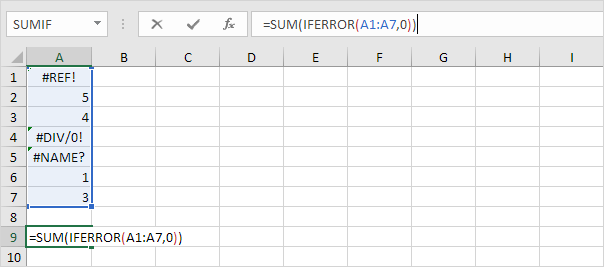
3. Kết thúc bằng cách nhấn tổ hợp phím CTRL + SHIFT + ENTER.
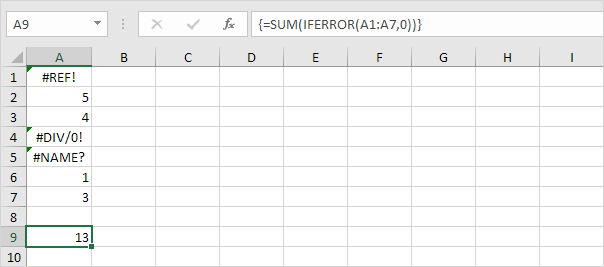
Lưu ý: Các thanh công thức cho thấy đây là một công thức mảng bằng cách kèm theo nó trong dấu ngoặc nhọn {}. Không loại các tài liệu này. Chúng sẽ biến mất khi bạn chỉnh sửa công thức.
Giải thích: Phạm vi (mảng liên tục) được tạo ra bởi Nếu chức năng được lưu trữ trong bộ nhớ của Excel, không phải trong một phạm vi. Các mảng liên tục trông như sau:
{0, 5, 4, 0, 0, 1, 3}
Mảng hằng số này được sử dụng như là một đối số cho hàm SUM, đưa ra một kết quả của 13.
===================================================
Để trao đổi và hỏi đáp thêm về chủ đề này, vui lòng truy cập vào diễn đàn các bạn nhé http://thuthuataccess.com/forum/forum-21.html
2/8/19
Tổng có điều kiện - SUMIF
Tổng có điều kiện - SUMIF
SUMIF trong Excel được sử dụng với một số điều kiện. Bài viết này sẽ nêu lên một số ví dụ đơn giản. 1. Chúng tôi bắt đầu đơn giản. ... 2.8.19
2.8.19
SUMIF trong Excel được sử dụng với một số điều kiện. Bài viết này sẽ nêu lên một số ví dụ đơn giản.
1. Chúng tôi bắt đầu đơn giản. Ví dụ, chúng tôi muốn tổng hợp các tế bào đáp ứng các tiêu chí sau: Google hay Facebook (một dãy tiêu chuẩn).
1/8/19
Tìm kiếm giữa hai cột
Tìm kiếm giữa hai cột
Ví dụ này hướng dẫn bạn cách thực hiện một tra cứu hai cột trong Excel. Xem ví dụ dưới đây. Chúng tôi muốn tìm kiếm mức lương của James ... 1.8.19
1.8.19
Ví dụ này hướng dẫn bạn cách thực hiện một tra cứu hai cột trong Excel. Xem ví dụ dưới đây. Chúng tôi muốn tìm kiếm mức lương của James Clark, không James Smith, không James Anderson.
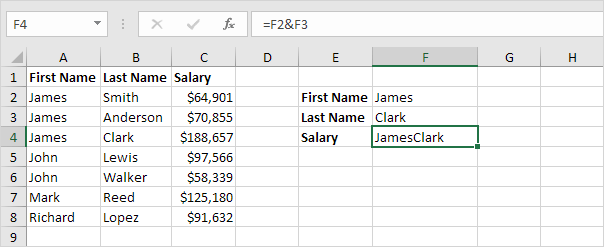
1. Tham gia chuỗi, sử dụng và điều hành.
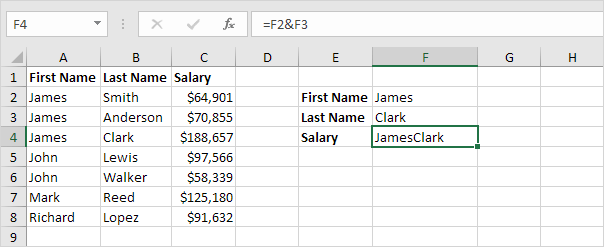
Đăng ký:
Bài đăng (Atom)



